Kopplingsguide - Konverter i mediaskåp
Så kopplar du in din router och övrig utrustning, i bostäder med fiberkonvertern placerad i ett mediaskåp.
I nyare lägenheter och villor är det vanligt att fiberkonvertern är placerad i ett s.k. mediaskåp tillsammans med en kopplingspanel. Portarna i kopplingspanelen är i sin tur anslutna till nätverksuttag placerade runtom i bostaden.
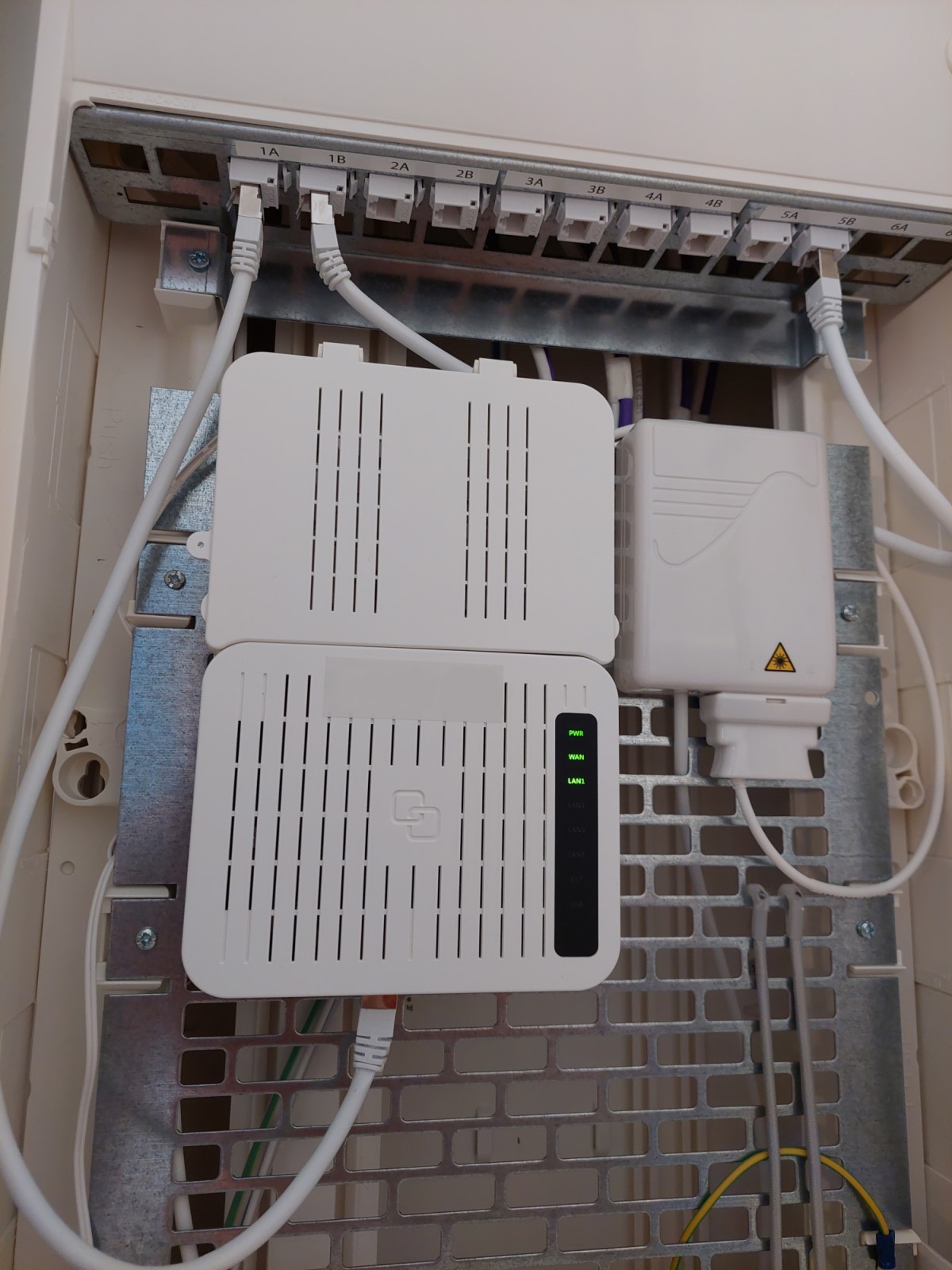
Exempel på hur det kan se ut i ett mediaskåp. Här sitter en fiberkonverter (t.v.) och ett fiberuttag (t.h.) monterade. Nätverkskablar har kopplats från konvertern till en av portarna i kopplingspanelen (1A). Porten leder vidare till ett vägguttag i bostaden där routerns (ej i bild) WAN-port är ansluten. En kabel är även ansluten mellan två av portarna i kopplingspanelen (1B och 5B) för att koppla samman en av routerns LAN-portar med ett vägguttag i ett annat rum.
Exempel
Alternativ 1 - Det lättaste alternativet.
I det här exemplet har en router placerats i ett rum som har ett vägguttag, med två nätverksportar. I det här exemplet är portarna på uttaget märkta "1A" & "1B".
Portarna kan ha en annan märkning i verkligheten.
I mediaskåpet tillsammans med konvertern finns en kopplingspanel. Nätverksportarna i kopplingspanelen som har samma märkning som portarna på vägguttagen som återfinns runtom i bostaden.
Så kopplar du
Nedan följer steg för steg hur du kopplar och en efterföljande bild som visar hur allt hänger ihop när du kopplat in allt.
Anslut routern till konvertern
I rummet med routern
Steg 1. En nätverkskabel kopplas in i routerns inkommande nätverksport.
Denna port är vanligtvis märkt "WAN" och kan ha en annan färg än de övriga nätverksportarna på routern.
Steg 2. Den andra änden av nätverkskabeln kopplas in i en av portarna på vägguttaget.
I det här exemplet har vi valt att använda porten märkt "1A".
I mediaskåpet
Steg 3. En nätverkskabel kopplas in en port i mediaskåpets kopplingspanel, med motsvarande märkning som på vägguttaget i föregående steg.
I det här exemplet har vi valt att använda porten märkt "1A".
Steg 4. Den andra änden av nätverkskabeln kopplas in i en valfri nätverksport på fiberkonvertern.
Obs! Endast en nätverksport på fiberkonvertern ska användas.
Anslut övrig utrustning
Steg 5. Övrig utrustning¹ ansluts antingen med nätverkskabel till routerns LAN-portar eller routerns trådlösa nätverk.
¹ Såsom dator, TV-box, smart-TV, telefon (eller telefon-box), mobiltelefon, skrivare, switch, accesspunkt m.m.
Så ser det ut när du är klar
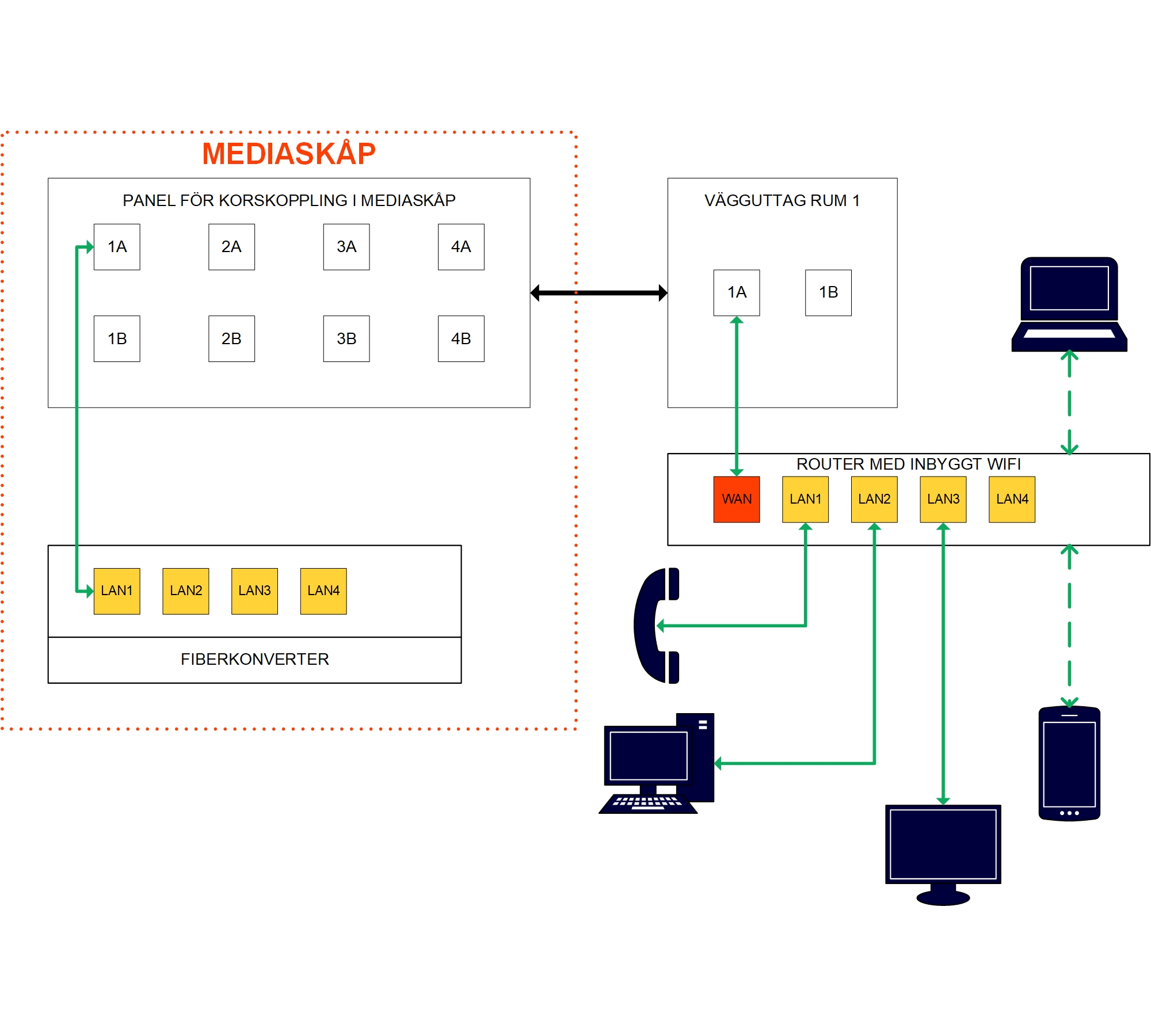
Kopplingsschema. Gröna heldragna pilar representerar nätverkskablar och streckade representerar trådlös anslutning.
För- och nackdelar
Fördelen med detta alternativ är att det är det lättaste alternativet och inte negativt påverkar WiFi-mottagningen mellan router och övrig utrustning.
Nackdelen är att det är få saker som kan anslutas från ett annat vägguttag än den där routern står placerad.
Övriga alternativ
Nedan följer några alternativa sätt att koppla, som gör det möjligt att ansluta utrustning från fler rum i bostaden med nätverkskabel.
Router placerad i mediaskåpet
För- och nackdelar
Fördelen med detta alternativ är att det går att koppla samman fler vägguttag med routern.
Nackdelarna är att WiFi-signalerna mellan router och övrig utrustning försämras.
Det finns även risk för att elektroniken i routern och fiberkonvertern håller sämre om skåpet inte har god ventilation som kan vädra ut den extra värmen från routern.
Beroende på storlek på mediaskåpet och all utrustning kan detta även vara svårt att få plats med routern i mediaskåpet.
Så kopplar du
Här har routern placerats i mediaskåpet tillsammans med fiberkonvertern.
En nätverkskabel ansluts från en av nätverksportarna på fiberkonvertern till routerns WAN-port.
Övrig utrustning ansluts antingen med nätverkskabel till något av vägguttagen i bostaden eller till routerns trådlösa nätverk.
Nätverkskablar kopplas från routerns LAN-portar till portar i kopplingspanelen motsvarande de vägguttag som ska användas.
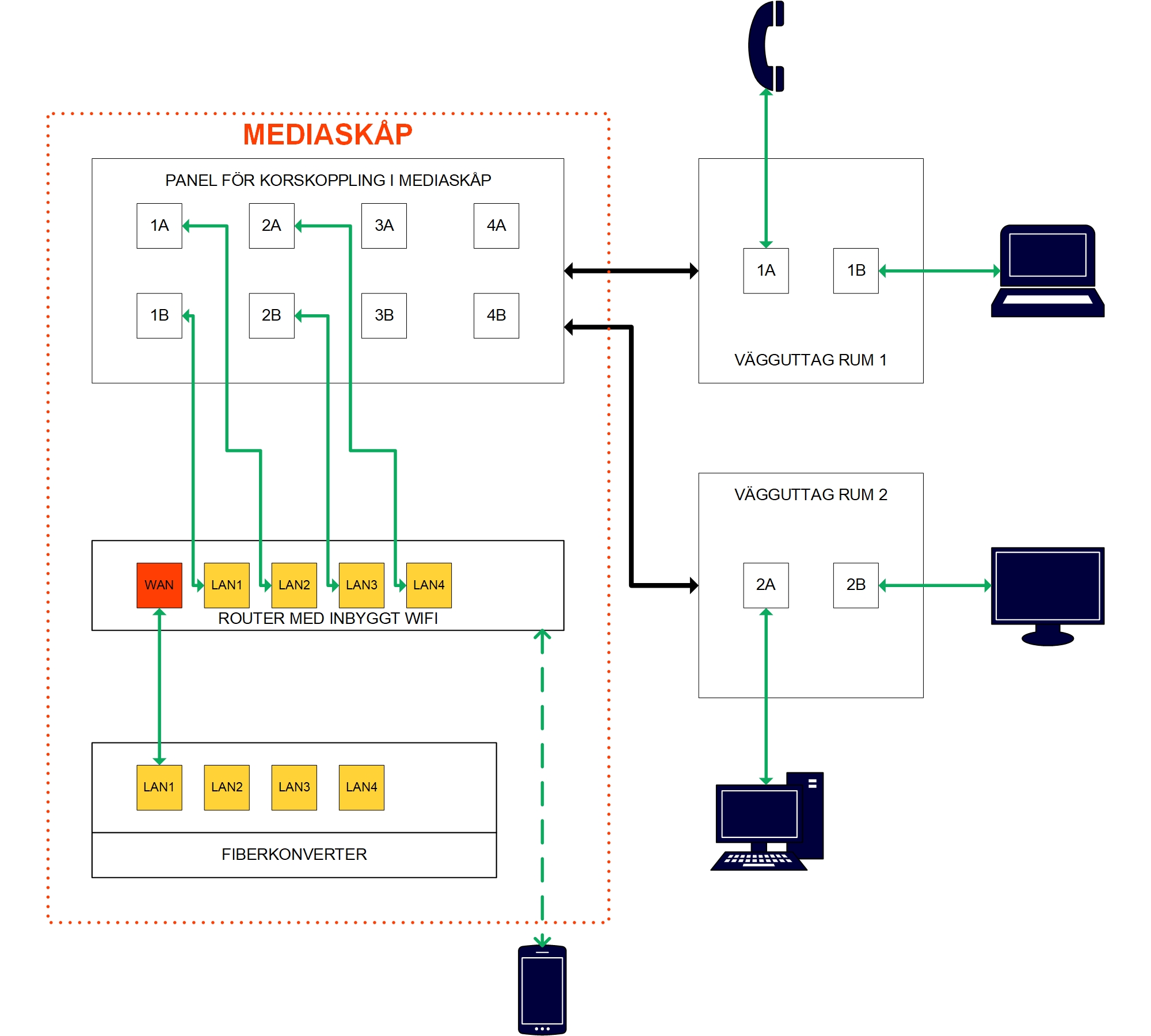
Kopplingsschema. Gröna heldragna pilar representerar nätverkskablar och streckade representerar trådlös anslutning.
Switch placerad i mediaskåpet
För- och nackdelar
Fördelen med detta alternativ är att det går att koppla samman fler vägguttag med routern. Samtidigt påverkas inte WiFi-signalerna mellan router och övrig utrustning.
Nackdelen är att det kräver inköp av ytterligare utrustning.
Det finns även risk för att elektroniken i routern och fiberkonvertern håller sämre om skåpet inte har god ventilation som kan vädra ut den extra värmen från switchen.
Beroende på storlek på mediaskåpet och all utrustning kan detta även vara svårt att få plats med switchen i mediaskåpet. En switch är dock vanligtvis mindre än en router.
Så kopplar du
Här har kunden placerat en switch i mediaskåpet tillsammans med fiberkonvertern. Routern har kunden placerats i rum med vägguttagen märkta 1A och 1B.
En nätverkskabel ansluts från en av nätverksportarna på fiberkonvertern till port 1A eller 1B. En nätverkskabel ansluts från vägguttaget med motsvarande nummer vidare till routern.
Övrig utrustning ansluts antingen med nätverkskabel till routerns LAN-portar eller routerns trådlösa nätverk.
För att ansluta utrustning via nätverksuttag i andra rum kopplas även nätverkskablar mellan kopplingspanelen och switchen, för att knyta samman routern med uttagen i övriga rum.
%20Korskoppling%20mediask%C3%A5p%203e.jpg)
Kopplingsschema. Gröna heldragna pilar representerar nätverkskablar och streckade representerar trådlös anslutning.
Övriga kopplingsguider
Sidinformation
- Senast uppdaterad:
- 2024-02-13
- Publicerad:
- 2023-03-15
